利用置换滤镜给风景图片加上逼真的水面倒影(2)

ps滤镜
2013-5-24 09:11:57 文/邵菲
4、打开通道面板,选择红通道,然后对其添加浮雕效果(滤镜>风格化>浮雕效果),参数设置如下。
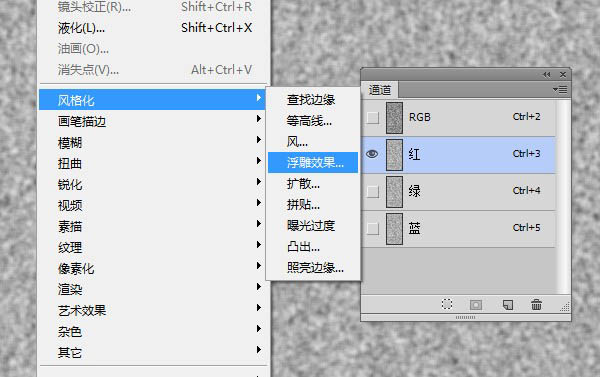
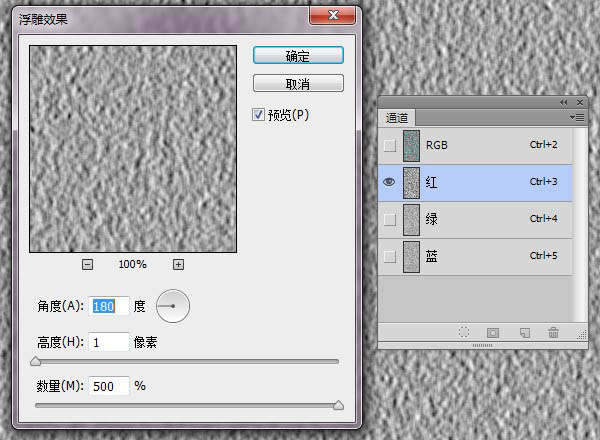
5、点击确定后继续选择绿通道,同样的处理方法,参数稍有不同。
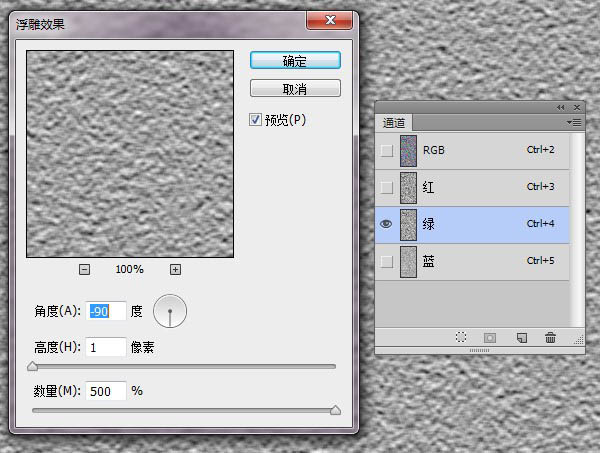
6、点击确定后再选择蓝通道,由于蓝通道对置换滤镜不起作用,因此我们将其填充为黑色。
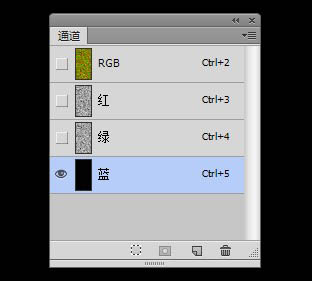
7、然后点击RGB通道,回到久违的图层面板,然后图像就变成这幅样子了。
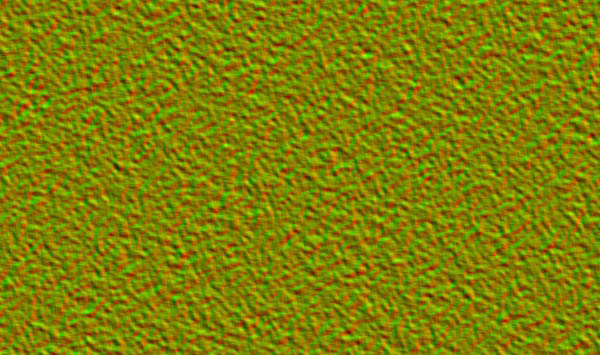

2013-5-24 09:11:57 文/邵菲
4、打开通道面板,选择红通道,然后对其添加浮雕效果(滤镜>风格化>浮雕效果),参数设置如下。
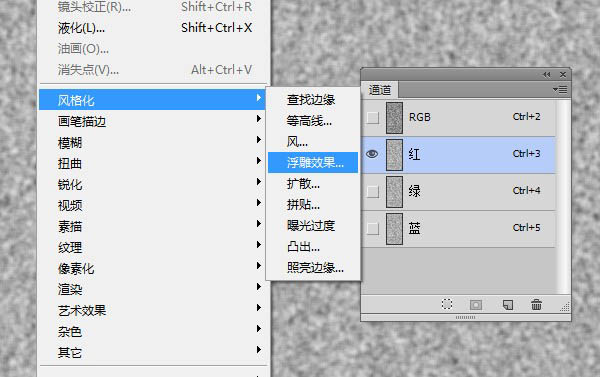
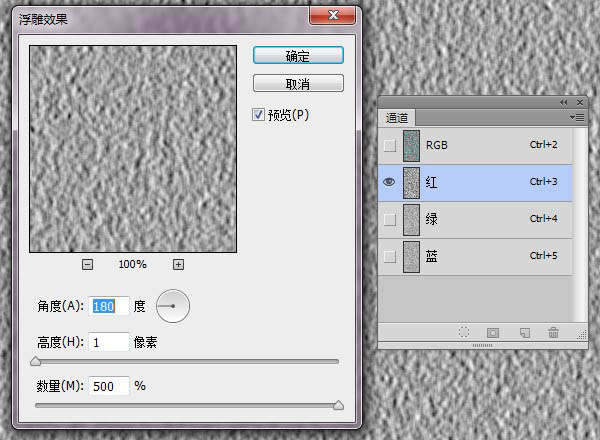
5、点击确定后继续选择绿通道,同样的处理方法,参数稍有不同。
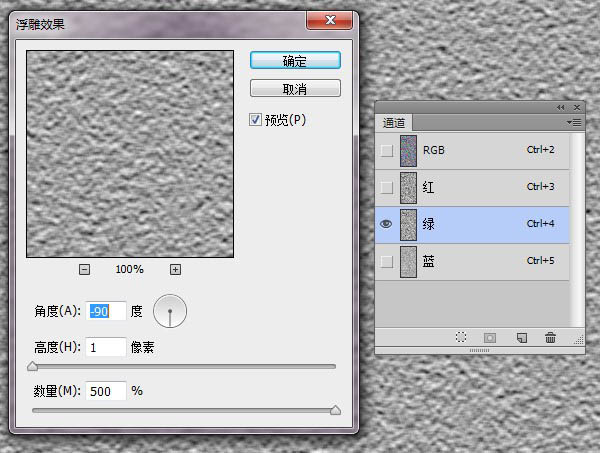
6、点击确定后再选择蓝通道,由于蓝通道对置换滤镜不起作用,因此我们将其填充为黑色。
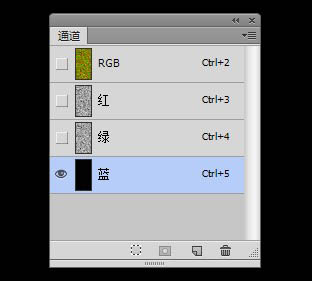
7、然后点击RGB通道,回到久违的图层面板,然后图像就变成这幅样子了。
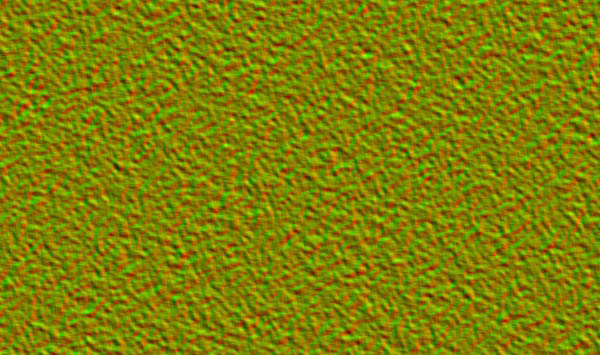
下载Word文档到电脑,方便收藏和打印~
.jpg)
.jpg)




